Compter les mots-clés contenus dans une cellule à partir d'une liste
Si vous souhaitez compter le nombre de fois où des mots-clés apparaissent dans une cellule en fonction d'une liste, la combinaison des fonctions SOMMEPROD, ESTNUM et CHERCHE peut vous aider à résoudre ce problème dans Excel.
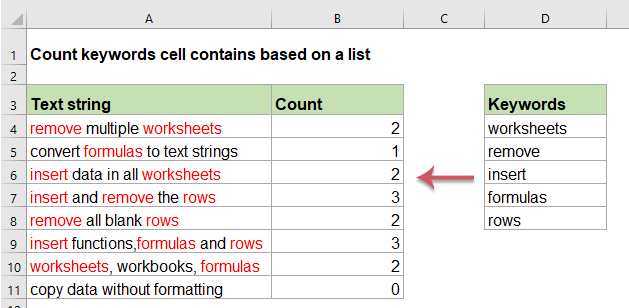
Compter les mots-clés contenus dans une cellule à partir d'une liste
Par exemple, j'ai une liste de chaînes de texte dans la colonne A, et certains mots-clés dans la colonne D comme illustré dans la capture d'écran ci-dessous. Maintenant, pour obtenir le nombre de mots-clés qu'une cellule de la colonne A contient en se basant sur les données de la colonne D, veuillez utiliser la formule suivante.

1. Veuillez entrer ou copier la formule suivante dans une cellule vide :
2. Ensuite, faites glisser la poignée de recopie pour appliquer cette formule aux autres cellules, et le nombre de mots-clés contenus dans chaque cellule sera calculé, voir la capture d'écran :

Explication de la formule :
- CHERCHE($D$2:$D$6; A2) : renvoie la position des mots-clés dans la chaîne de texte lorsqu'ils sont trouvés ; si non trouvés, l'erreur #VALEUR! s'affichera ;
- --ESTNUM(CHERCHE($D$2:$D$6; A2)) : si le mot-clé est trouvé dans la chaîne de texte, la fonction CHERCHE renvoie le numéro de position, et la fonction ESTNUM renvoie VRAI ; si le mot-clé n'est pas trouvé dans la chaîne de texte, la fonction CHERCHE renvoie l'erreur #VALEUR!, et la fonction ESTNUM renverra FAUX ; Les doubles tirets (--) convertiront VRAI ou FAUX en 1 ou 0.
- SOMMEPROD : permet de sommer le tableau de 1 et 0.
Remarques :
1. Si un mot-clé apparaît plusieurs fois dans une cellule, il ne sera compté qu'une seule fois.
2. S'il y a des cellules vides dans la liste des mots-clés, la formule ci-dessus ne donnera pas le résultat correct. Dans ce cas, vous devez appliquer la formule matricielle suivante :
Veuillez vous souvenir d'appuyer simultanément sur Ctrl + Maj + Entrée pour obtenir le bon résultat, voir la capture d'écran :

Fonctions connexes utilisées :
- SOMMEPROD :
- La fonction SOMMEPROD peut être utilisée pour multiplier deux ou plusieurs colonnes ou tableaux ensemble, puis obtenir la somme des produits.
- CHERCHE :
- La fonction CHERCHE renvoie l'emplacement du caractère ou du texte spécifique à partir de la chaîne de texte donnée.
- ESTNUM :
- La fonction ESTNUM renvoie VRAI si une cellule contient un nombre, et FAUX sinon.
Plus d'articles :
- Compter les lignes séparées par des sauts de ligne dans une cellule ou une plage
- Cet article explique comment compter le nombre de lignes séparées par des sauts de ligne dans une cellule ou une plage de cellules à l'aide d'une formule dans Excel.
- Extraire plusieurs lignes d'une cellule
- Si vous avez une liste de chaînes de texte séparées par des sauts de ligne (qui se produisent en appuyant sur Alt + Entrée lors de la saisie du texte), et que vous souhaitez maintenant extraire ces lignes de texte dans plusieurs cellules comme illustré dans la capture d'écran ci-dessous. Comment pourriez-vous résoudre cela avec une formule dans Excel ?
- Si une cellule contient un texte, afficher-le dans Excel
- Si vous avez une liste de chaînes de texte dans la colonne A, et une ligne de mots-clés, vous devez maintenant vérifier si les mots-clés apparaissent dans la chaîne de texte. Si les mots-clés apparaissent dans la cellule, ils seront affichés ; sinon, une cellule vide sera affichée comme indiqué dans la capture d'écran ci-dessous.
Les meilleurs outils de productivité pour Office
Kutools pour Excel - Vous aide à vous démarquer de la foule
Kutools pour Excel compte plus de 300 fonctionnalités, garantissant que ce dont vous avez besoin est à portée d'un clic...
Office Tab - Activer la lecture et l'édition par onglets dans Microsoft Office (y compris Excel)
- Une seconde pour passer entre des dizaines de documents ouverts !
- Réduit de centaines le nombre de clics souris pour vous chaque jour, dites adieu à la main de la souris.
- Augmente votre productivité de 50 % lors de la visualisation et de l'édition de plusieurs documents.
- Apporte des onglets efficaces à Office (y compris Excel), tout comme Chrome, Edge et Firefox.